Windows Hello人脸识别设置步骤详解
作者:一只团团 •更新时间:2024-04-25 07:54:02
在如今数字化的社会中,隐私和安全问题备受关注,Windows Hello作为一种便捷的生物识别技术,为Windows 10用户提供了更加安全快捷的登录方式。下面将介绍如何设置Windows Hello的人脸识别功能。
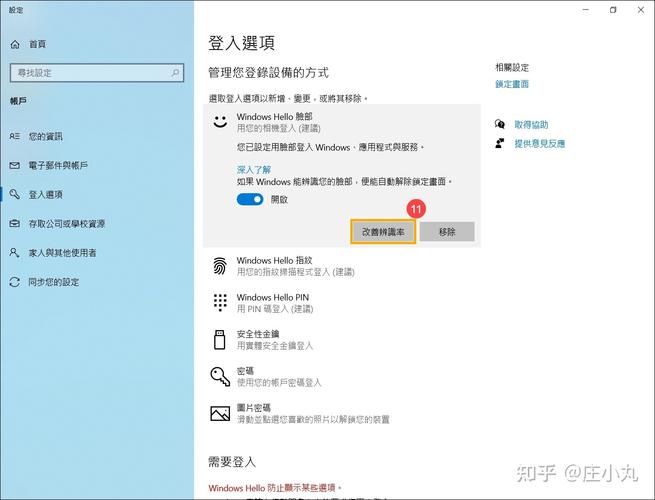
点击“开始”进入账户设置
首先,点击屏幕左下角的“开始”按钮,找到你的用户名并左键点击。在弹出的子菜单中选择“更改账户设置”选项。
进入登录选项设置页面
在弹出的“账户设置”选项卡中,在左侧找到“登录选项”,然后点击面孔下方的“设置”按钮。
激活面部识别向导
接下来,系统会提示你激活面部识别向导。输入你的PIN码以进行身份验证,并开始采集你的面部信息。
开始采集面部信息
按照系统指引,让摄像头捕捉你的面部不同角度的信息,确保充分采集以提高识别准确性。
完成设置
当采集完成后,点击“关闭”按钮结束向导。此时,系统会提示你的面部识别设置已成功。从此,你可以使用人脸识别来快速登录系统,无需再输入密码或PIN码。
通过以上步骤,你已经成功设置了Windows Hello的人脸识别功能。这一安全便捷的登录方式不仅提高了系统的安全性,也让你摆脱了繁琐的密码输入过程,带来更加流畅的用户体验。如果你是Windows 10用户,不妨尝试使用Windows Hello的人脸识别功能,让科技改变你的生活!
本文由用户上传,如有侵权请联系删除!

